ps2020打开闪退 Adobe Photoshop 2020闪退怎么办
发布时间:2023-09-07 13:36:14 浏览数:
ps2020打开闪退,Adobe Photoshop 2020作为一款广泛使用的图像处理软件,为许多用户提供了便利和高效的工作方式,然而有时候我们可能会遇到一些问题,比如在打开软件时出现闪退的情况。这种情况对于我们的工作进程来说是十分困扰的。那么如果遇到了Adobe Photoshop 2020闪退的问题,我们应该如何解决呢?本文将探讨一些常见的解决方法,帮助大家快速解决这个问题,提高工作效率。
具体步骤:
1.右键点击开始菜单或者桌面上的PS图标,选择“打开文件位置”。打开PS的安装目录。在安装目录下有两个文件你需要注意:Photoshop.exe和Photoshop_Original.exe。我们启动Photoshop_Original.exe
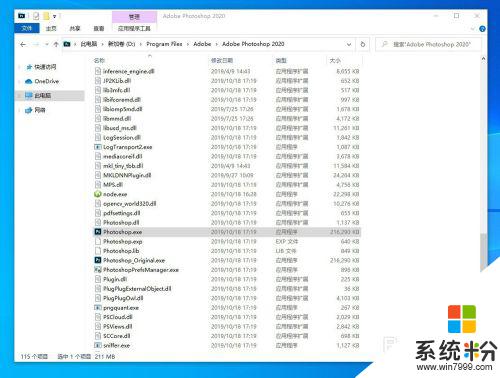
2.打开Photoshop_Original.exe之后需要adobe的用户名和密码。原来注册过一个,密码比较简单,需要更改密码,结果总是出现错误。
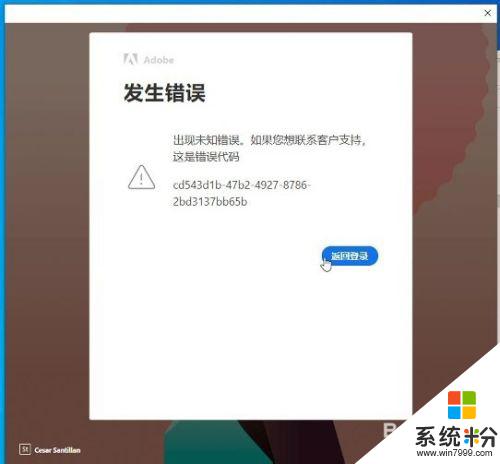
3.索性重新创建一个。注意,密码要求中英文、数字混合,还要有大小写。
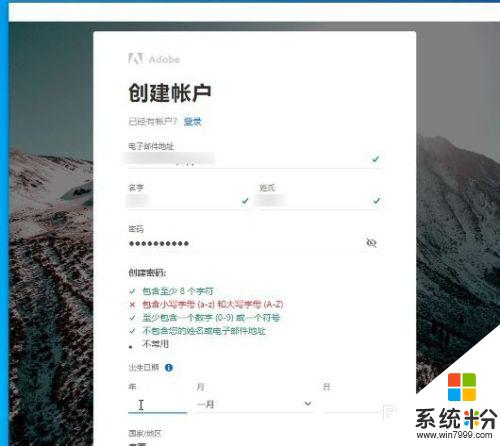
4.点击创建账户。他会自动启动PS。
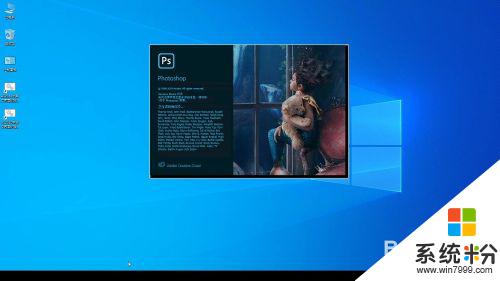
5.进入欢迎界面。
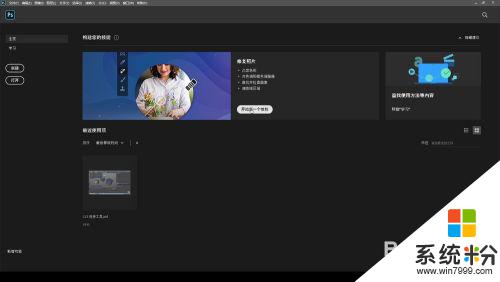
6.创建一个空白文档。没问题。
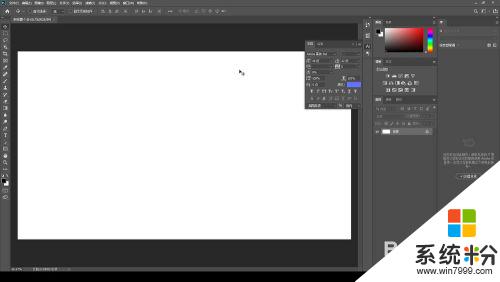
7.点击Photoshop.exe或者点击开始菜单中的PS图标,以后就可以正常使用了。
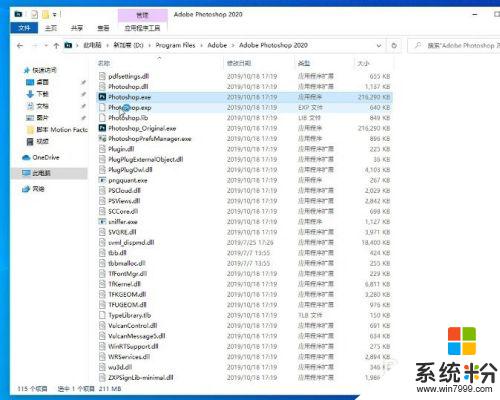
8.正常打开PS。以后就不用登录了。
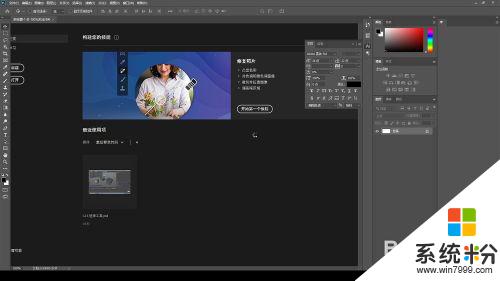
以上就是PS2020打开闪退的全部内容,如果遇到此问题,可按照小编提供的操作进行解决,非常简单快速,一步到位。